Представьте, что вы вставляете карту micro SD в свой телефон только для того, чтобы обнаружить, что потеряли свои ценные селфи, видео и важные документы. Разве это не вывело бы вас из себя? Это частая дилемма, с которой многие люди сталкиваются ежедневно. Восстановление данных с Micro SD - это процесс извлечения файлов, который занимает несколько минут. Если вы окажетесь в таком затруднительном положении, читайте дальше, чтобы узнать, как восстановить карту micro SD.
Некоторые основы восстановления данных с карт Micro SD
Прежде чем мы познакомим вас с процессом восстановления данных micro SD, важно понять некоторые основы того, как работает носитель информации и почему возможно восстановить данные даже после того, как они были удалены.
Каковы распространенные сценарии потери данных с карт Micro SD?
Потеря данных в основном вызвана физическим повреждением или проблемами с программным обеспечением. Ниже приведены некоторые из наиболее распространенных причин потери данных на SD-карте:
- Непреднамеренная очистка и форматирование — вы можете отформатировать его по ошибке или случайно нажать кнопку удаления.
- Логическое повреждение файловой системы — данные могут быть внезапно повреждены по нескольким причинам. Наиболее распространенными причинами являются внезапное отключение питания, сбой программного обеспечения и аппаратный сбой.
- Физическое разрушение — карта памяти физически повреждена огнем, попаданием воды или от физического воздействия.
- Сбой в работе микросхемы памяти — микросхема памяти может выйти из строя из-за износа или ошибки в конструкции при изготовлении.
Что делает возможным восстановление карты Micro SD?
Мы живем в эпоху цифровых технологий. Запоминающие устройства отличаются высокой надежностью. Но, несмотря на это, потеря данных остается распространенной. Причина – человеческая ошибка.
Хотя непрофессионалу может показаться, что удаленные файлы потеряны навсегда, правда в том, что данные часто можно восстановить. Единственным исключением являются случаи, когда данные были созданы, но не сохранены.
Ниже приведено объяснение шансов на восстановление в различных ситуациях.
- Потеря данных из-за удаления файла: В этой ситуации шансы на восстановление высоки, если удаление обнаружено до того, как что-либо еще будет записано на носитель. Это происходит потому, что удаленный файл остается на карте micro SD до тех пор, пока пространство не будет заполнено другими данными. И даже в этом случае продвинутые алгоритмы по-прежнему позволяют программному обеспечению для восстановления данных восстанавливать фрагменты файла и повторно собирать файл.
- Восстановление после форматирования SD-карты: Шансы на восстановление высоки, если новая файловая система совпадает с файловой системой предварительного форматирования. За исключением файловой системы FAT, большинство других файловых систем сохраняют записи о размещении файлов, имена файлов и структуры каталогов, что делает возможным восстановление.
- Повреждение файловой системы: Успешное восстановление зависит от конкретного типа повреждения файловой системы.
- Потеря информации о разделе: высока вероятность восстановления, если файловая система не затронута.
- Аппаратный сбой: Если карта micro SD сильно повреждена физически или имеется серьезный заводской дефект, шансы на восстановление невелики.
- Удаленные/перезаписанные данные: Многократный процесс удаления и перезаписи данных затрудняет восстановление удаленных данных, поскольку программное обеспечение для восстановления столкнется с трудностями при соединении воедино и повторной сборке множества различных фрагментов данных.
Ниже приведены три варианта восстановления файлов, которые вы можете изучить и использовать в зависимости от обстоятельств.
Вариант 1: Программное обеспечение для восстановления данных с карты Micro SD
Восстановление данных - это процесс, при котором удаленные файлы и потерянные файловые системы собираются заново и сохраняются в другом месте. Программное обеспечение для восстановления данных с карт Micro SD сканирует носители и восстанавливает потерянные файлы.
Recoverit Восстановление карты памяти - отличный инструмент для восстановления информации с карты памяти. Инструмент работает как на Windows, так и на Mac и имеет очень высокий процент успеха.
Скачайте и установите программное обеспечение Wondershare Recoverit на ПК. После установки дважды щелкните ярлык значка программного обеспечения на рабочем столе, чтобы запустить инструмент. Если вы не можете найти значок быстрого доступа, введите "Wondershare Recoverit" в поле поиска Windows в левом нижнем углу экрана. Нажмите на приложение, чтобы открыть его.
Затем подключите карту памяти к компьютеру с помощью адаптера для карт памяти, убедитесь, что она распознана компьютером, и выполните описанные ниже действия.
Шаг 1 - Выберите карту памяти
Выберите карту памяти в качестве целевого местоположения, а затем нажмите кнопку "Старт", чтобы начать процесс восстановления.

Шаг 2 - Просканируйте хранилище
На следующем экране отсканируйте SD-карту. Подождите несколько минут, пока процесс завершится. Вы можете приостановить и продолжить сканирование в любое время.

Шаг 3 - Предварительный просмотр отсканированных результатов
Изучите результаты сканирования. Чтобы восстановить файл, щелкните по нему, а затем нажмите кнопку "Восстановить" и сохраните файл в другом месте. Также возможен выбор и восстановление нескольких файлов.

Программное обеспечение для восстановления данных Wondershare Recoverit может восстанавливать потерянные данные с карт памяти с высокой вероятностью успеха. Он также может выполнять восстановление сломанной карты micro SD. Инструмент может восстанавливать данные практически любого типа и формата.
Кроме того, он может извлекать данные с различных типов устройств хранения данных, включая жесткие диски компьютеров, флэш-накопители и многое другое. Инструмент также поставляется с инструментом восстановления видео для исправления поврежденных видеофайлов во время восстановления.
Вариант 2. Услуги по восстановлению карт Micro SD
Проблема с поиском хорошего инструмента для восстановления данных заключается в том, чтобы найти баланс между функциональностью и удобством для пользователя. Добавление слишком большего количества функций делает его менее удобным для пользователя. Программное обеспечение Recoverit Wondershare является одним из немногих исключений из этого правила.
Однако есть несколько других сервисов восстановления, которые стоит изучить. Возможно, они не такие мощные, как программное обеспечение Recoverit Wondershare, но они также неплохо справляются со своей работой.
Ниже мы рассмотрим три основных альтернативных сервиса, включая основные функции, плюсы и минусы, средние цены и отзывы пользователей.
Disk Drill
Этот инструмент использует мощные алгоритмы, удовлетворяющие требованиям как корпоративных, так и домашних пользователей. Он совместим как с Windows, так и с Mac. Инструмент поддерживает все форматы файлов, системы и устройства хранения.
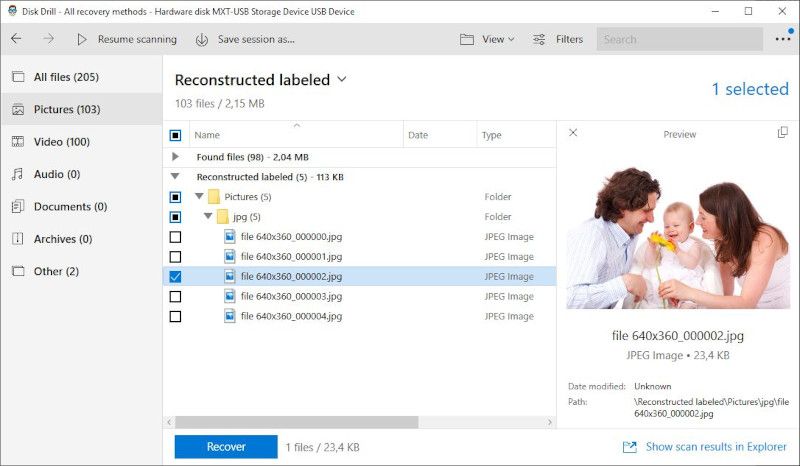
Основные характеристики
Disk Drill имеет простой и удобный интерфейс. Он также имеет функцию просмотра различных типов восстановления. Доступно несколько вариантов сканирования, и вы можете приостановить и возобновить восстановление в любое время.
Приложение также поставляется с дополнительной функцией - хранилищем восстановления, в котором вы можете хранить файлы, восстановленные с ваших SD-карт.
Плюсы и минусы
У этого приложения есть много преимуществ. Начнем с того, что он очень прост в использовании. Приборная панель чистая и интуитивно понятная. Кроме того, он имеет хорошие результаты восстановления данных и встроеных в несколько полезных дисковых утилит. Программа восстановления на Mac также доступна для загрузки.
Что касается минусов, то основным недостатком является его языковая поддержка. Программа Disk Drill доступна только на английском языке. Кроме того, компания не предоставляет поддержку по телефону. Доступны только электронная почта и чат.
Цена
Пожизненная лицензия Disk Drill стоит 89 долларов.
Отзывы пользователей
Disk Drill имеет средний рейтинг в 3,5 звезды на CNET, что является точным и справедливым обзором, основанным на его характеристиках.
R-Studio
Если вы пользователь Windows, вы обнаружите, что R-Studio довольно проста в использовании, поскольку интерфейс восстановления чем-то напоминает проводник Windows. Вы можете открыть несколько вкладок в одном окне, чтобы восстановить недостающие данные более чем на одной SD-карте одновременно. Кроме того, инструмент поддерживает несколько форматов файлов и систем. Существует также несколько мощных дополнений для технических специалистов, таких как функция редактирования атрибутов файлов NTFS, которую вы можете приобрести за дополнительную плату в размере $899,99 долларов США.
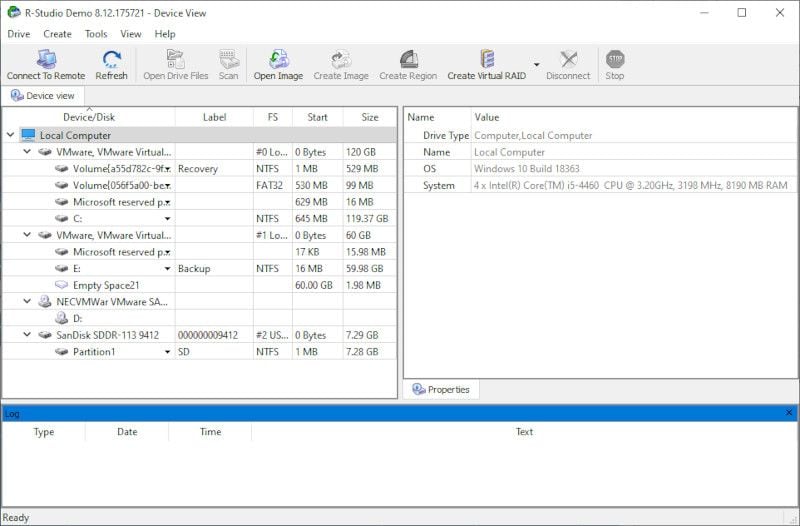
Основные характеристики
R-Studio имеет очень простой в использовании интерфейс. Что еще более важно, он поддерживает множество форматов файлов. Приложение совместимо с Windows, Mac и Linux. Он также предлагает поддержку нескольких языков.
Плюсы и минусы
Одним из главных преимуществ R-Studio является то, что восстановление SD-данных возможно по сети. Он также поставляется со встроенным hex-редактором. Кроме того, совместимость с Linux делает его идеальным для использования в сети.
Что касается минусов, то нельзя не заметить, что приложение больше ориентировано на технарей. Несмотря на то, что в интерфейсе используется знакомый дизайн, меню трудно понять, если у вас нет технического образования. Кроме того, вы должны приобрести отдельную лицензию для каждой платформы.
Цена
Стоимость R-Studio составляет $63,99 с годичной бесплатной поддержкой. Вы можете продлить поддержку, оплатив ежегодную подписку.
Отзывы пользователей
R-Studio получила 4-звездочный рейтинг на CNET от более чем 2000 пользователей. Возможно, это немного переоценено, потому что оно больше ориентировано на технарей, а не на среднестатистического пользователя.
Stellar Data Recovery
Как следует из названия, Stellar "Восстановление данных" хорош исключительно в восстановлении данных SD. Он восстанавливает файлы из множества файловых форматов и систем. Интерфейс интуитивно понятен и снабжен хорошими пояснениями. Одной интересной функцией является возможность клонировать вышедшую из строя / поврежденную SD-карту и использовать резервную копию для восстановления. Это важная защита на случай, если что-то пойдет не так.
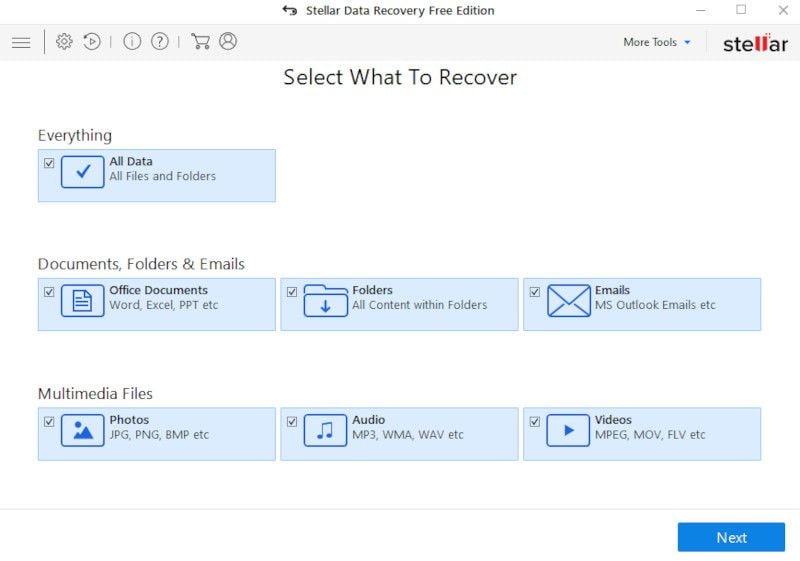
Основные характеристики
Основные функции Stellar позволяют восстанавливать данные с отформатированных карт памяти. Вы также можете восстановить файлы, зашифрованные с помощью Bitlocker Drive Encryption в Windows. Кроме того, приложение может обрабатывать файлы любого формата и системы.
Плюсы и минусы
Главным преимуществом Stellar является его простота в использовании и интуитивно понятный интерфейс. Его поддержка дисков с шифрованием Bitlocker также является уникальной функцией, которую не могут предложить многие конкуренты.
Однако, несмотря на удобство в использовании, Stellar имеет низкие показатели по скорости. Производительность восстановления не приводит в восторг. Это также довольно дорого по сравнению с аналогичными функциями у конкурентов. Кроме того, хотя имеетеся многоязычная поддержка, он поддерживает только 5 языков.
Цена
Полный набор функций обойдется вам в $299 долларов.
Отзывы пользователей
Инструмент имеет рейтинг CNET в 3,5 звезды. Вероятно, это связано с его медленной производительностью восстановления.
Вариант 3. Восстановление поврежденной карты Micro SD
Повреждение карты micro SD происходит из-за внезапного сбоя питания, сбоя программного обеспечения, аппаратного сбоя или даже вируса. Ниже приведены некоторые признаки:
- Потерянные файлы.
- Вы не можете отформатировать его и вместо этого получаете сообщение "Не удается отформатировать SD-карту".
- Сообщения об ошибках при попытке его использования. Примеры включают в себя "ошибка карты памяти".
- SD-карту невозможно обнаружить на телефоне или компьютере.
- Появляются странные файлы, которые могут указывать на наличие вируса.
- Черный экран на некоторых устройствах, таких как камеры.
- Сбой при чтении и записи данных.
Если вы обнаружите какие-либо из вышеперечисленных признаков, почините хранилище, используя приведенные ниже методы. Но прежде чем вы начнете использовать эти методы, вам следует выполнить две проверки.
- Проверьте, защищена ли карта от записи - иногда SD—карта может быть защищена от записи. Функция защиты от записи настраивается с помощью команды или с помощью физического переключателя, если таковой имеется на плате. Проверьте карту на наличие физического переключателя. Если он у вас есть, убедитесь, что вы задвинули его в правильное положение. Если нет, подключите карту к компьютеру и следуйте приведенным ниже инструкциям:
- Проверьте совместимость и проблемы, связанные с драйверами - может показаться, что карта памяти повреждена, но проблема может быть в программных драйверах или проблемах совместимости файловой системы. Вы можете убедиться в этом с помощью другого устройства или считывателя карт.
После того как вы выполнили описанные выше проверки и карта все еще повреждена, вы можете применить любое из следующих исправлений.
Используйте утилиту проверки диска в Windows
Проверьте и исправьте ошибки с помощью команды Windows "chkdsk" (Проверить диск). Подключите карту micro SD к компьютеру с помощью адаптера для карт памяти. Убедитесь, что компьютер распознает её. Перейдите в меню "Пуск" и откройте этот компьютер. Убедитесь, что вы записали букву диска, присвоенную вашей SD-карте.
Затем вернитесь в меню "Пуск", откройте "Command Prompt" и запустите ее от имени администратора. Как только окно откроется, введите "chkdsk h: /f". Буква "f" указывает компьютеру на исправление любых обнаруженных ошибок.
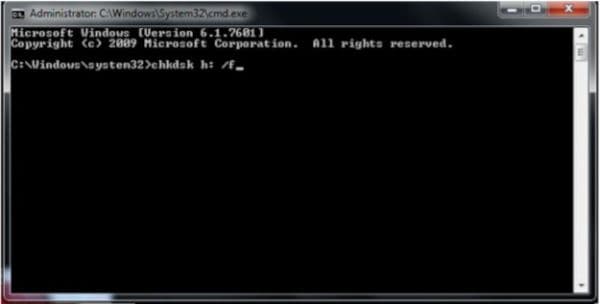
Нажмите клавишу "Enter" и подождите несколько секунд. Если есть что-то, что нуждается в исправлении, вы увидите уведомление.
Примите, набрав "Y" и нажав кнопку "Enter". Затем файловая структура вашей SD-карты будет восстановлена.
Изменение буквы диска
В этом методе вы попытаетесь назначить новую букву диска вашей карте micro SD в Windows. Еще раз, подключите карту памяти к компьютеру и убедитесь, что она распознана.
Щелкните правой кнопкой мыши на кнопке "Пуск", выберите "Управление дисками". Это запустит консоль управления дисками.
Щелкните правой кнопкой мыши на громкости буквы диска, которую вы хотите изменить, и сделайте выбор из предоставленного списка букв.
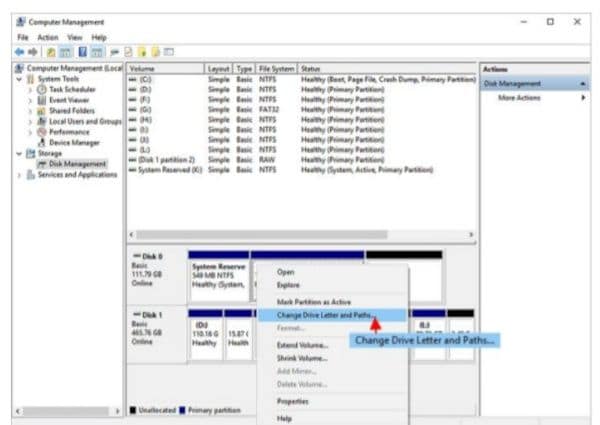
Выберите "ОК". Вы увидите предупреждение. Убедитесь, что вы принимаете его. Через несколько секунд будет присвоена новая буква диска.
Если это не помогает и ваши файлы по-прежнему недоступны для чтения, перейдите к следующему методу.
Форматирование SD-карты
Карту micro SD можно отформатировать на компьютере или мобильном телефоне. Прежде чем отформатировать его, вы всегда должны создать резервную копию своих данных, чтобы не потерять их.
На компьютере с Windows подключите карту micro SD и убедитесь, что она распознана. Далее нажмите на кнопку "Старт", перейдите на "Этот компьютер", затем щелкните правой кнопкой мыши на SD-карте. Выберите формат.

Отметьте галочкой опцию быстрого форматирования. Нажмите кнопку "Старт" и примите уведомление.
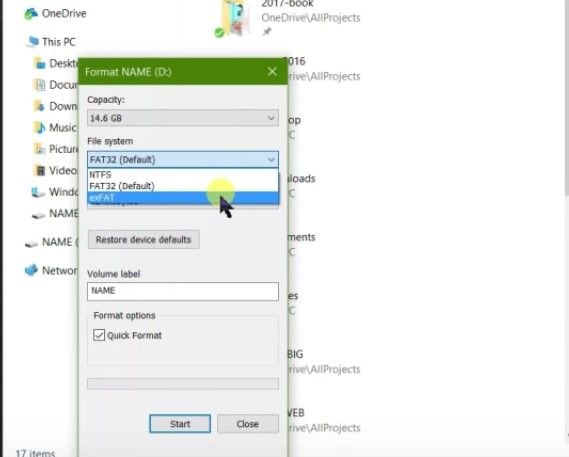
Через несколько секунд процесс форматирования завершится.
Чтобы отформатировать карту памяти на телефоне Android. Перейдите в "Настройки"> "Хранилище"> "SD-карта" или "Настройки"> "Уход за устройством"> "Хранилище"> "SD-карта" в зависимости от версии вашего Android.
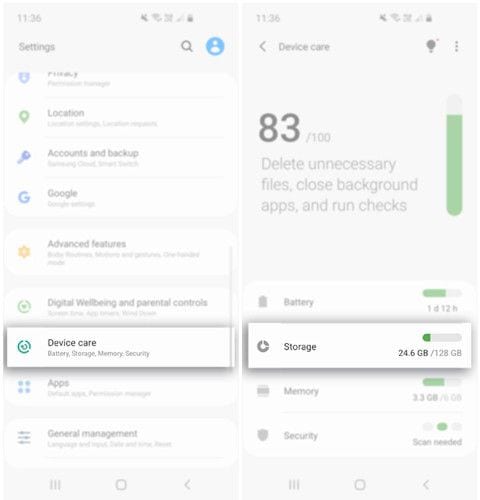
Затем нажмите на карту micro SD, чтобы увидеть опцию форматирования.
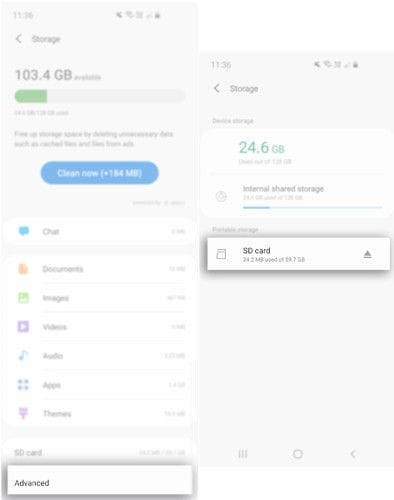
Затем нажмите отформатировать SD-карту, чтобы продолжить.
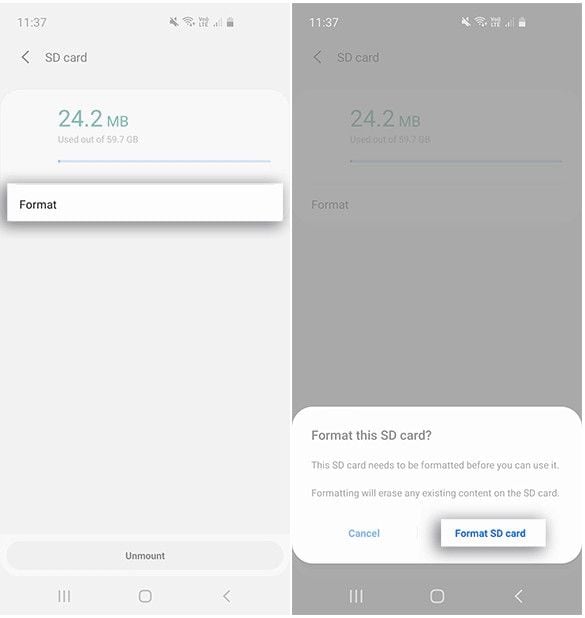
Процесс немного отличается в зависимости от вашей версии Android.
Некоторые основы, которые помогут вам защитить карту Micro SD
Ниже приведены некоторые основные сведения о технологии и советы по защите ваших носителей информации.
Карта Micro SD ПРОТИВ SD-карты
Название говорит само за себя. Карта micro SD или TF-карта физически меньше SD-карты. Размеры SD-карты составляют 24 мм x 32 мм x 2,1 мм, в то время как размеры micro SD-карты составляют 15 мм x 11 мм x 1 мм.
TF-карты обычно используются на мобильных телефонах, в то время как SD-карты обычно используются на других устройствах, таких как камеры, карманные компьютеры и даже радионяни. Емкость хранилища и используемая технология также различаются. SD-карты имеют более высокую максимальную емкость и работают на более высоких скоростях.
Как на карте Micro SD хранятся данные?
Карты Micro SD хранят данные на серии электронных компонентов, называемых микросхемами NAND. Чипы неподвижны, что делает передачу данных более быстрой, чем на компакт-дисках и других носителях на жестких дисках. Кроме того, чипы выносливы и устойчивы, что позволяет записывать данные несколько тысяч раз на протяжении всего срока их службы.
Как правильно использовать карту Micro SD?
Повреждение SD-карт происходит в основном из-за невнимательности пользователей. Ниже приведены несколько советов о том, как правильно использовать карту Micro SD:
- Убедитесь, что ваше устройство полностью выключено, или безопасно извлеките накопитель — не выполняйте "горячую замену" накопителя. Прежде чем извлекать его из телефона или другого устройства, убедитесь, что вы "размонтировали" его или переключили устройство, и подождите несколько секунд, прежде чем извлекать его.
- Не используйте очень старые карты — не используйте карту десятилетней давности, потому что вероятность возникновения проблем выше. Возьмите за правило, обновлять свои карты micro SD до последних версий каждые три года.
Заключительные слова
Итак, вот и все! Теперь вы знаете, как восстановить данные с карты micro SD. Обязательно ознакомьтесь с программой восстановления данных Recoverit Wondershare. Что замечательно в этом программном обеспечении, так это то, что оно восстанавливает данные из многих форматов и файловых систем и поставляется с бесплатной технической поддержкой 24/7 на случай, если у вас возникнут проблемы.
100% безопасность | Без вредоносных программ | Без рекламы




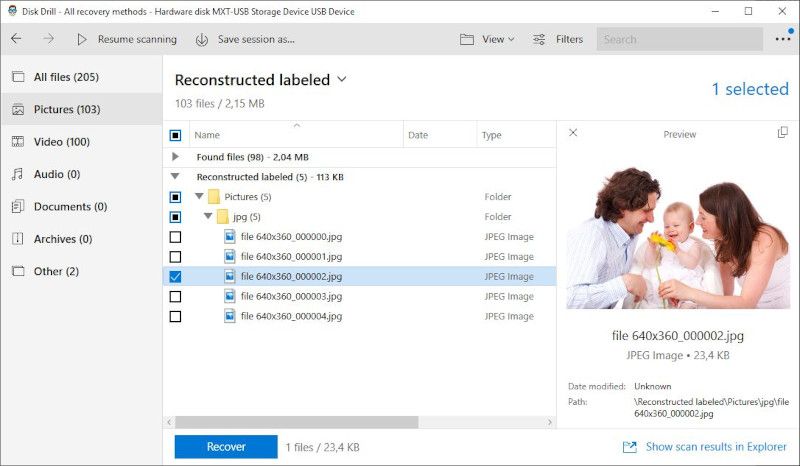
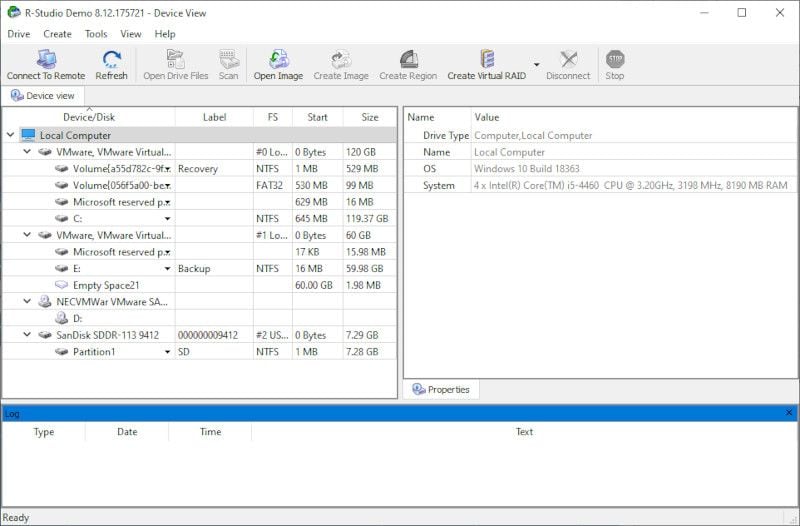
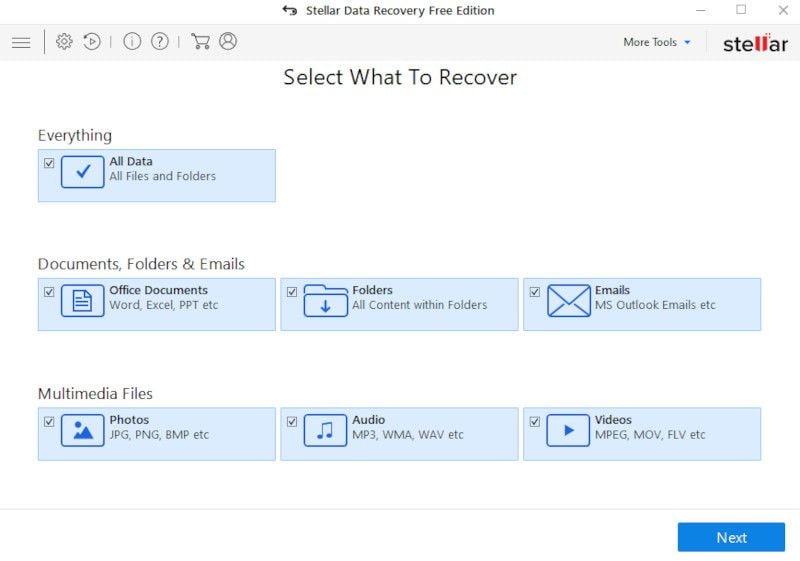
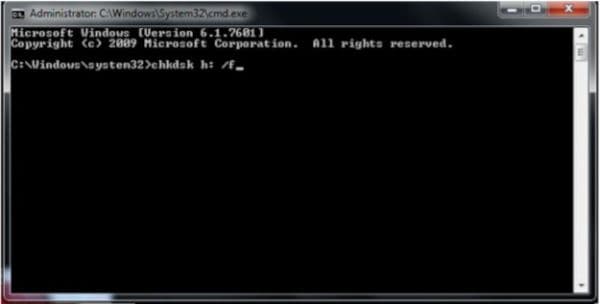
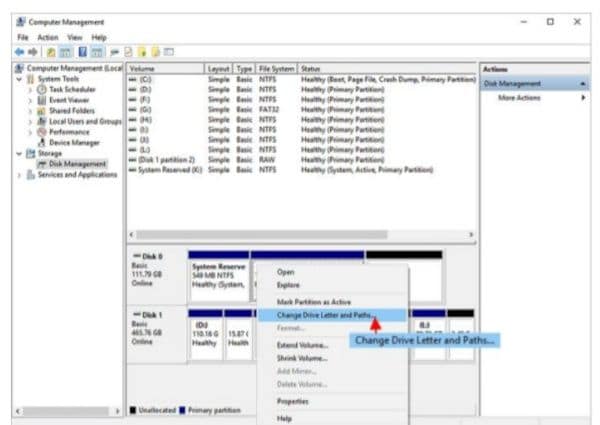

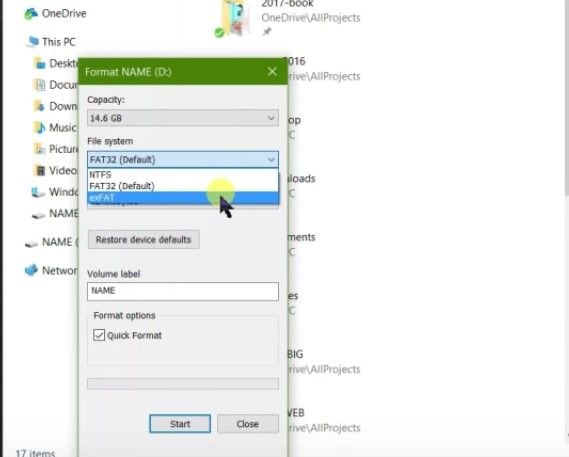
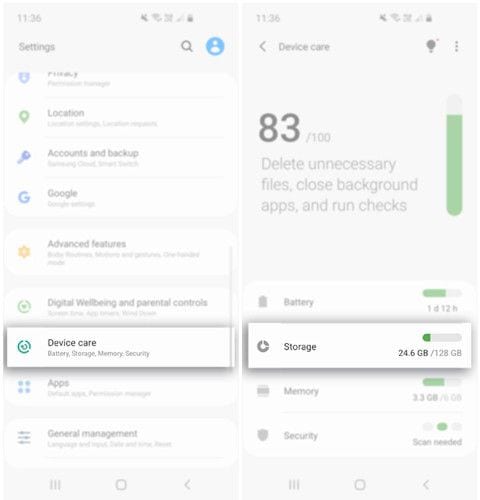
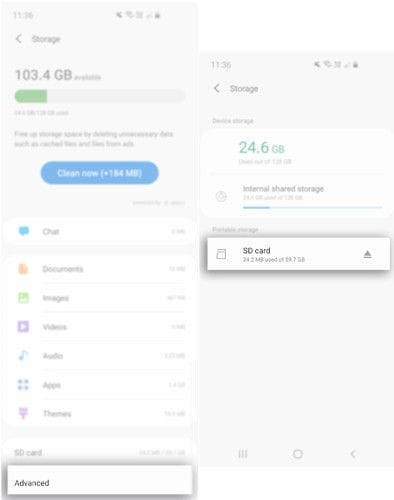
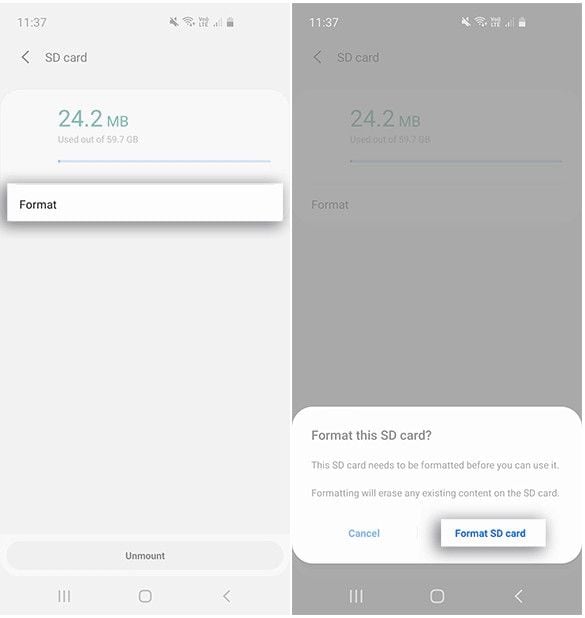






Дмитрий Соловьев
Главный редактор